
A Google Voice-ot használó androidos telefonok rendkívül kedvezményes áron tudnak hívásokat kezdeményezni és fogadni, de ezekhez a telefonhívásokhoz még mindig szükség van egy hangtervre. A Google Voice, az Android és a Sipgate használatával megkerülheti ezt a korlátozást és ingyenesen hívhat.
A Google Voice használatával bármely számot ingyen hívhat, de nem tud közvetlenül Android-telefonján fogadni hívásokat a Google Voice-telefonszámára anélkül, hogy hangszolgáltatója lenne a szolgáltatóval. A sipgate használatával bármilyen hívást ingyenesen fogadhat, de nem tud hívásokat kezdeményezni anélkül, hogy pénzt adna a számlájára. A két szolgáltatást kombinálva képesek leszünk hívásokat kezdeményezni a Google Voice használatával, amely automatikusan visszahívja a sipgate számot, amely összeköti Önt a kívánt címzettel, és mindezt WiFi, 3G adat vagy EDGE segítségével fogjuk megtenni, vagyis soha nem fog megint elfogy a perc.
Iratkozzon fel a Sipgate szolgáltatással
A Sipgate egy rendkívül hasznos eszköz, amely lehetővé teszi, hogy sok mindent elvégezzen a Google Voice, de hangos terv nélkül is lehetővé teszi a hívások fogadását és fogadását Wifi és 3G kapcsolaton keresztül. A Sipgate szoftveres szoftvert is kínál a számítógépéhez, és lehetővé teszi a hívások közvetlenül a webhelyükről történő kezdeményezését. Kezdjük azzal, hogy regisztrálunk egy ingyenes Sipgate fiókra.
Megjegyzés: Ez az egyetlen lépés, amelyhez a telefonszám ellenőrzéséhez szöveges üzenetek fogadására képes telefon szükséges. A meghívó elküldése a Google Voice-számomra nem működött, de a szöveg elküldése egy barátok telefonjára, majd a kód beírása a sipgate webhelyén működött.
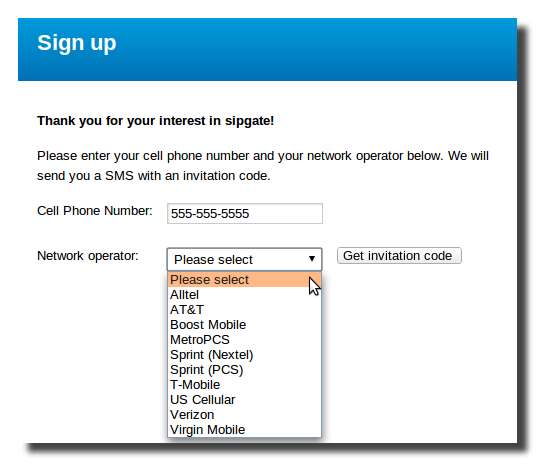
Miután létrehozta és ellenőrizte fiókját, jelentkezzen be, és meg kell szereznünk a sipgate VoIP telefon SIP hitelesítő adatait. Először kattintson a beállításokra, majd adjon hozzá egy VoIP-telefont a jobb oldalon. Megnevezheti, amire csak van értelme, és hozzáadhatja az E911 adatait, ha valaha is telefonálnia kell a 911 telefonról.

Az új telefon létrehozása után vigye az egérmutatót a telefon fölé, majd a legördülő menüben kattintson a SIP hitelesítő adatokra.

Egy új ablak jelenik meg, és fel kell írnia a megadott SIP-azonosítót és SIP-jelszót.
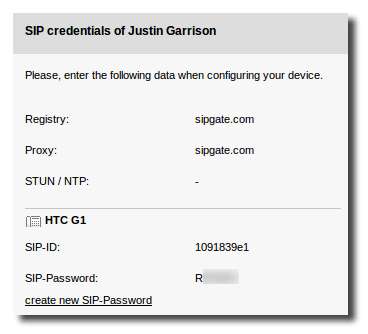
Telepítse és konfigurálja a Sipdroid alkalmazást
Keressen a Sipdroid piacán, és telepítse a Sipdroid VoIP + videohívásokat.

Miután telepítette, nyissa meg, és nyissa meg a SIP-fiók beállításait a menü -> alkalmazás beállításai alatt. Töltse ki a jogosultság felhasználónevét és jelszavát a korábban kapott SIP-ID-vel és SIP-jelszóval; majd váltsa a szakaszt a sipgate.com címre.
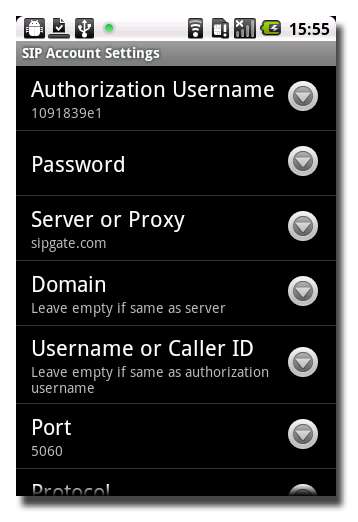
Érintse meg a Vissza gombot a telefonján, majd lépjen a hívási lehetőségekhez a Wi-Fi (WLAN), 3G és EDGE hívások engedélyezéséhez, ha szükséges.
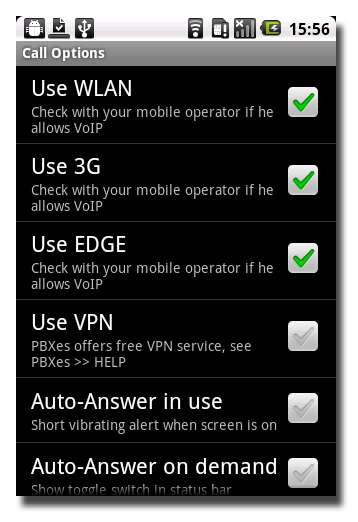
Miután az összes információ kitöltődött, húzza le az értesítési felületet, és látnia kell a „regisztrált” következő sipdroid értesítését, valamint egy zöld pontot, amely készen áll az indulásra.

Ellenőrizze még egyszer, hogy teljes mértékben csatlakozik-e a sipgate-hez, ha bejelentkezik a fiókjába, és ellenőrizze, hogy a korábban beállított VoIP-telefon most online-e.
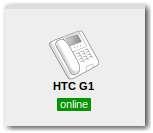
Adja hozzá a Sipgate telefont a Google Voice-hoz
Jelentkezzen be a Google Voice szolgáltatásba, és kattintson a Beállítások -> másik telefon hozzáadása elemre. Írja be a sipgate VoIP-telefonszámát, majd kattintson a Mentés gombra.

A Google-nak igazolnia kell, hogy Ön az imént hozzáadott szám tulajdonosa, így felhívja a sipgate VoIP-Phone telefonját, és megkéri, hogy írja be a megjelenő ellenőrző kódot. Mivel már beállítottuk a Sipdroidot, az Android-telefonjának csörögnie kell, és ott beírhatja a kódot.

Miután az ellenőrzés befejeződött, be kell látnia egy jelölőnégyzetet a sipgate telefonja mellett a Google Voice-ban.

Telepítse a Google Voice Callback alkalmazást
Az utolsó lépés a Google Voice Callback telepítése az Android Marketről.

Töltse ki Google Voice-fiókjának adatait, milyen számot szeretne visszahívni (a sipgate számát), és mikor szeretné használni a Google Voice Callback szolgáltatást (mindig).
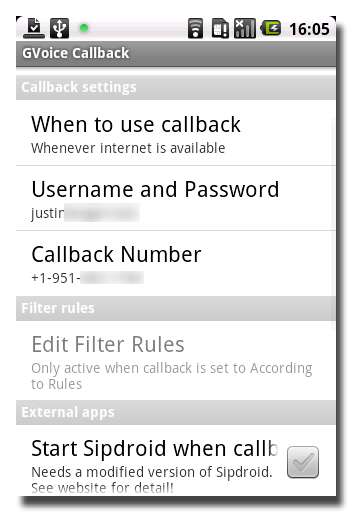
Tegyen teszthívást
Most már a beépített Android-telefonos tárcsázóval is kezdeményezhet hívást. Amikor felhívja a hívást, megjelenik egy felugró ablak, amely azt mondja, hogy a GVoice visszahívással kezdeményezi a hívást, majd a telefon csengeni fog, mert a Google Voice-száma hívja a Sipgate-számot.
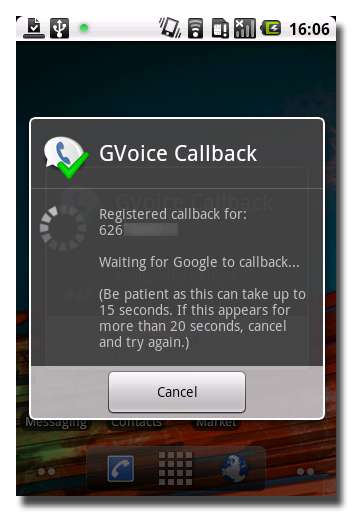
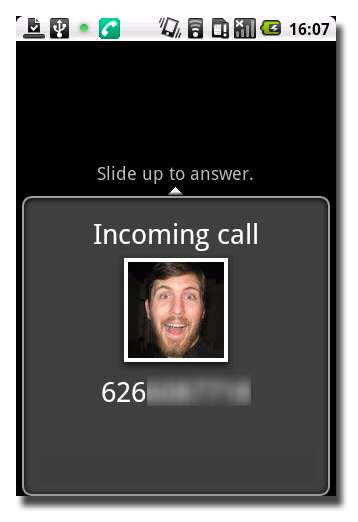
Válaszoljon a telefonra, és akkor sipdroidon keresztül csatlakozik a hívni kívánt számhoz.

Néhány lépés kellett ide, de most már csak adat felhasználásával küldhet és fogadhat hívásokat. Ezt sikeresen használom a HTC G1-en, anélkül, hogy Wi-Fi-n keresztül SIM-kártyát használnék a telefonban. Küldhetek és fogadhatok telefonhívásokat a szívem tartalmára, amennyiben van Wi-Fi jelem, és soha nem kell aggódnom, hogy újra átmegyek a perceimre.
Sipgate
Google Voice visszahívás
Köszönet Dante barátomnak, hogy segített nekem mindezeket kitalálni.






